192.168.0.1是腾达路由器、D-Link路由器的登陆页面(登录入口)

192.168.0.1登陆页面
问:为什么我在设置路由器的时候,192.168.0.1登陆不了,怎么才能登录到:192.168.0.1官网?
答:下面会先详细的介绍,登陆到 192.168.0.1的方法;然后还会介绍,不能登录到 192.168.0.1的解决办法,希望能够解决你所遇到的问题。
1、检查线路连接
检查下路由器的网线连接是否正确,路由器、电脑、猫(宽带无线)之间的正确连接方式如下:
从猫上接出来的网线(入户宽带网线),需要插在路由器的WAN口;
电脑用网线,连接到路由器的LAN口;如果是笔记本电脑,连接路由器的wifi信号即可,可以不用网线连接到路由器的LAN接口。

路由器、电脑、光猫(宽带网线) 连接方式
2、检查电脑IP地址
检查电脑的ip地址是否设置成:自动获取,如下图所示。
你可以根据下面文章中介绍的方法,来检查、设置自己电脑的ip地址。
电脑如何设置自动获取ip地址?
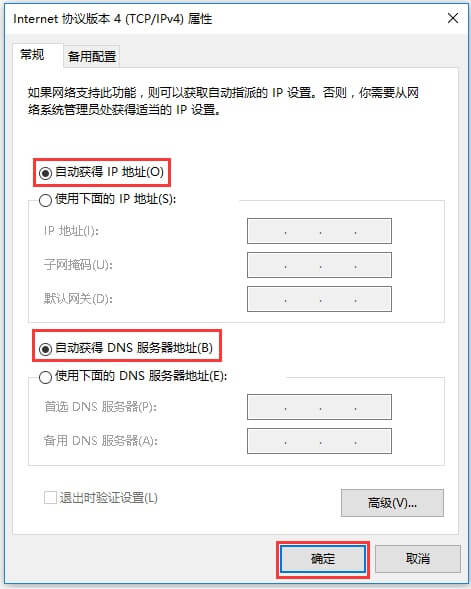
选择“自动获得IP地址”,“自动获得DNS服务器地址”,确定即可
3、正确的输入地址
在电脑浏览器地址栏输入:192.168.0.1,按回车键,打开路由器登录页面。
路由器密码(管理员密码),就能进入到路由器的设置页面,如下图所示。
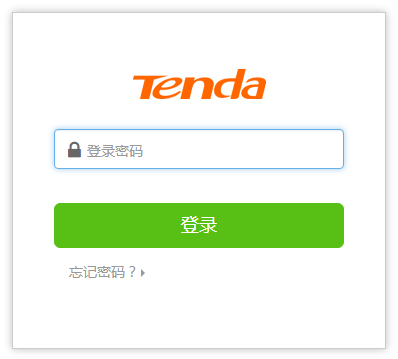
输入管理登录密码
注意:
我发现很多人都错误地把192.168.0.1输入到搜索栏了,然后就一直觉得打不开192.168.0.1登陆页面。
正确的输入是在浏览器的地址栏
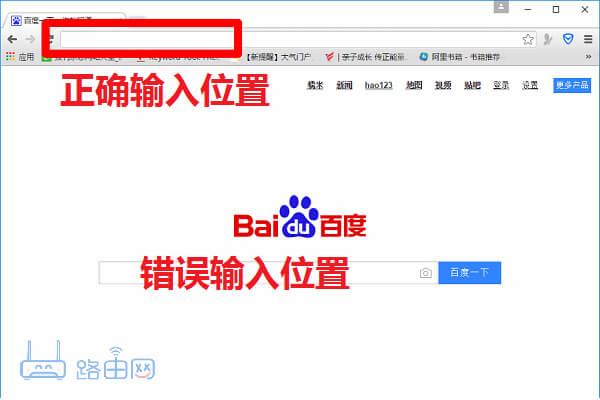
浏览器正确输入位置
还有一些人换了路由器了,以前的路由器登陆地址是192.168.0.1,而新的是192.168.1.1,他却不知道…
先检查下路由器的登录地址是不是:192.168.0.1 可以在路由器底部的铭牌上,查看路由器的登录地址(管理地址)。
如下图所示,该路由器的登录地址是:192.168.1.1,那么需要在浏览器中输入:192.168.1.1,才能进入到该路由器的登陆页面

 423下载站
423下载站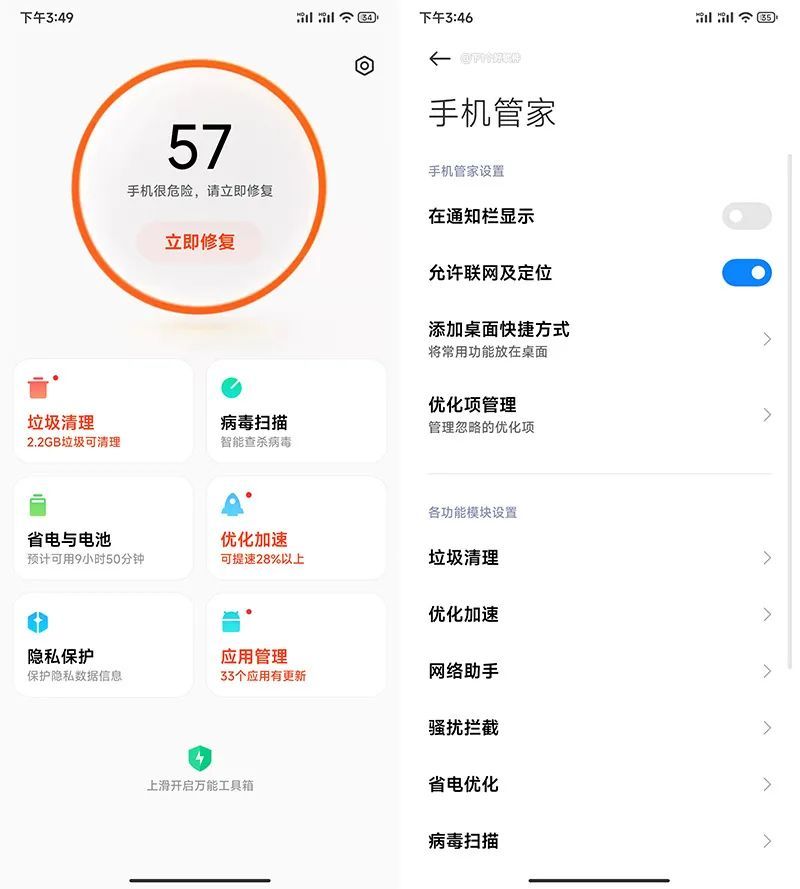

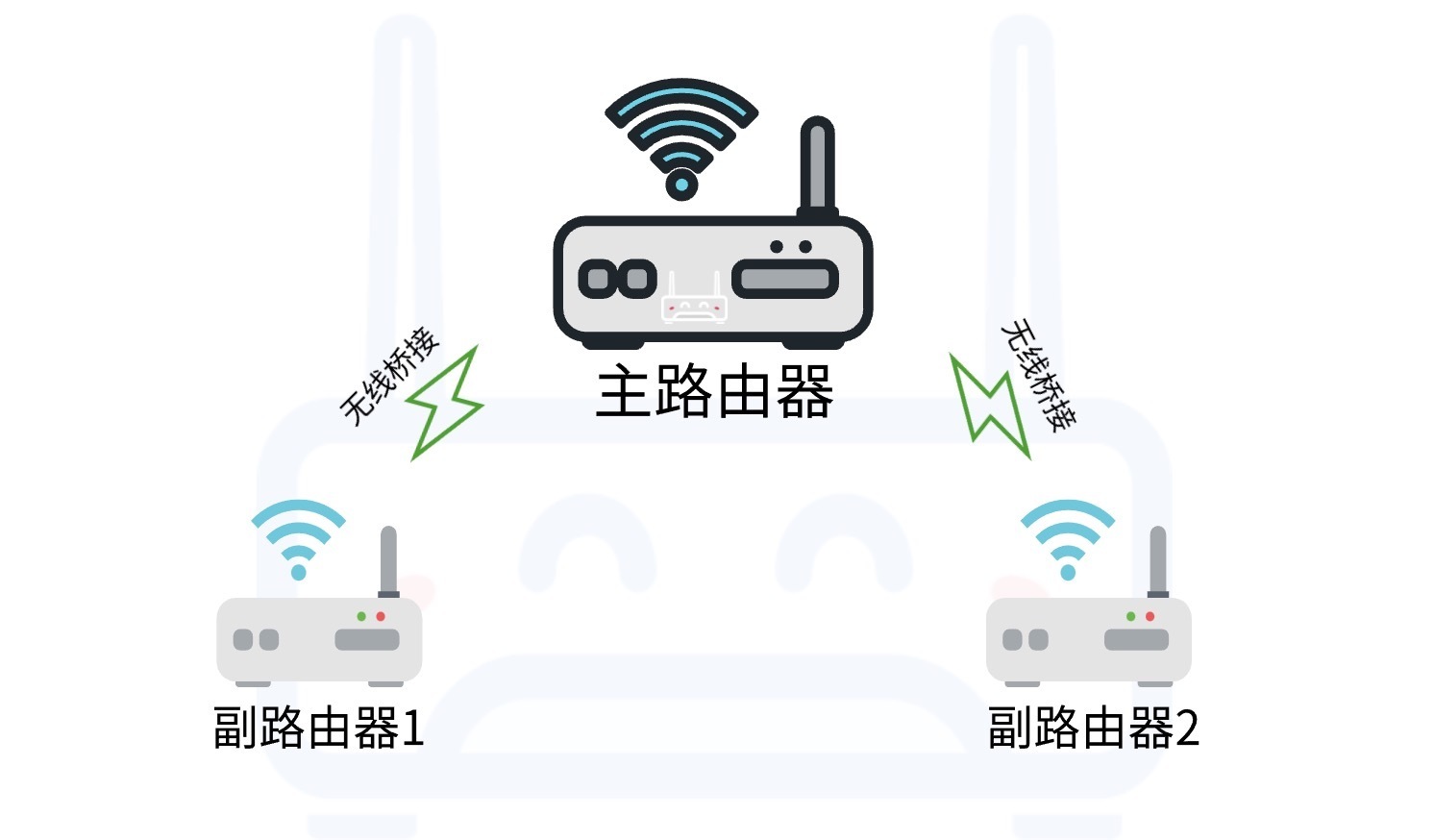






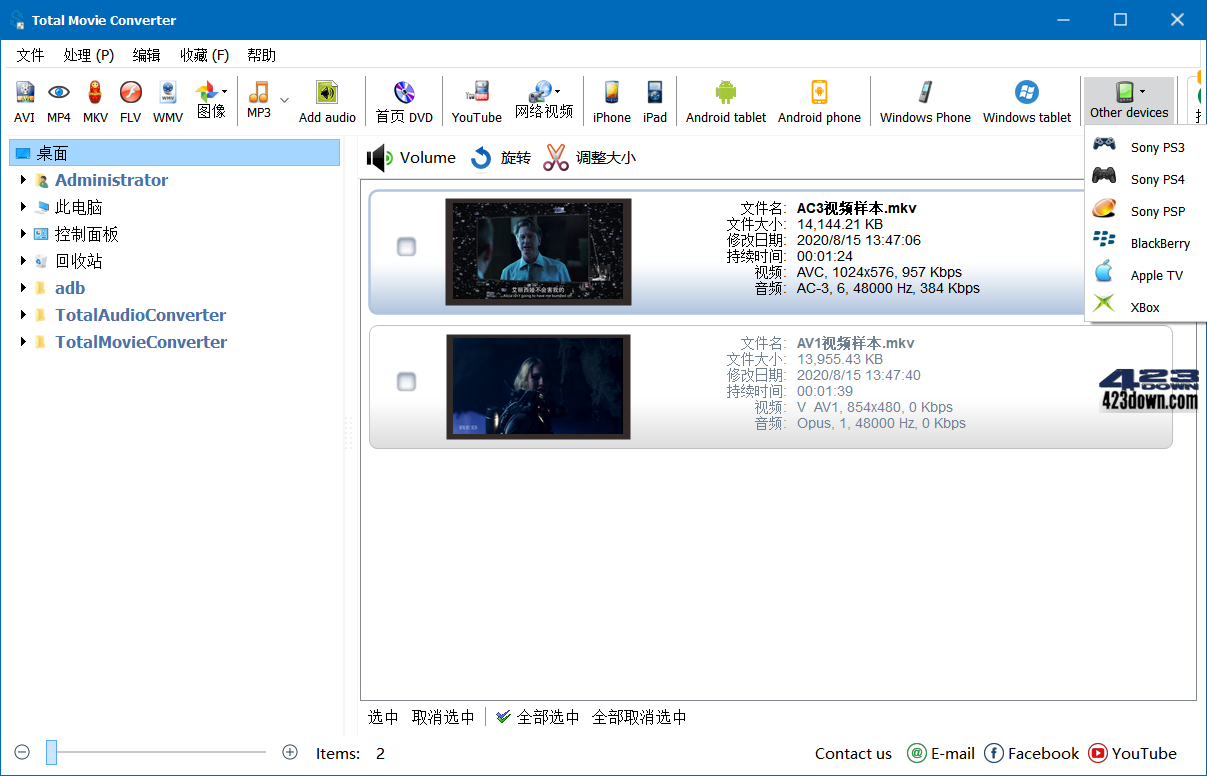
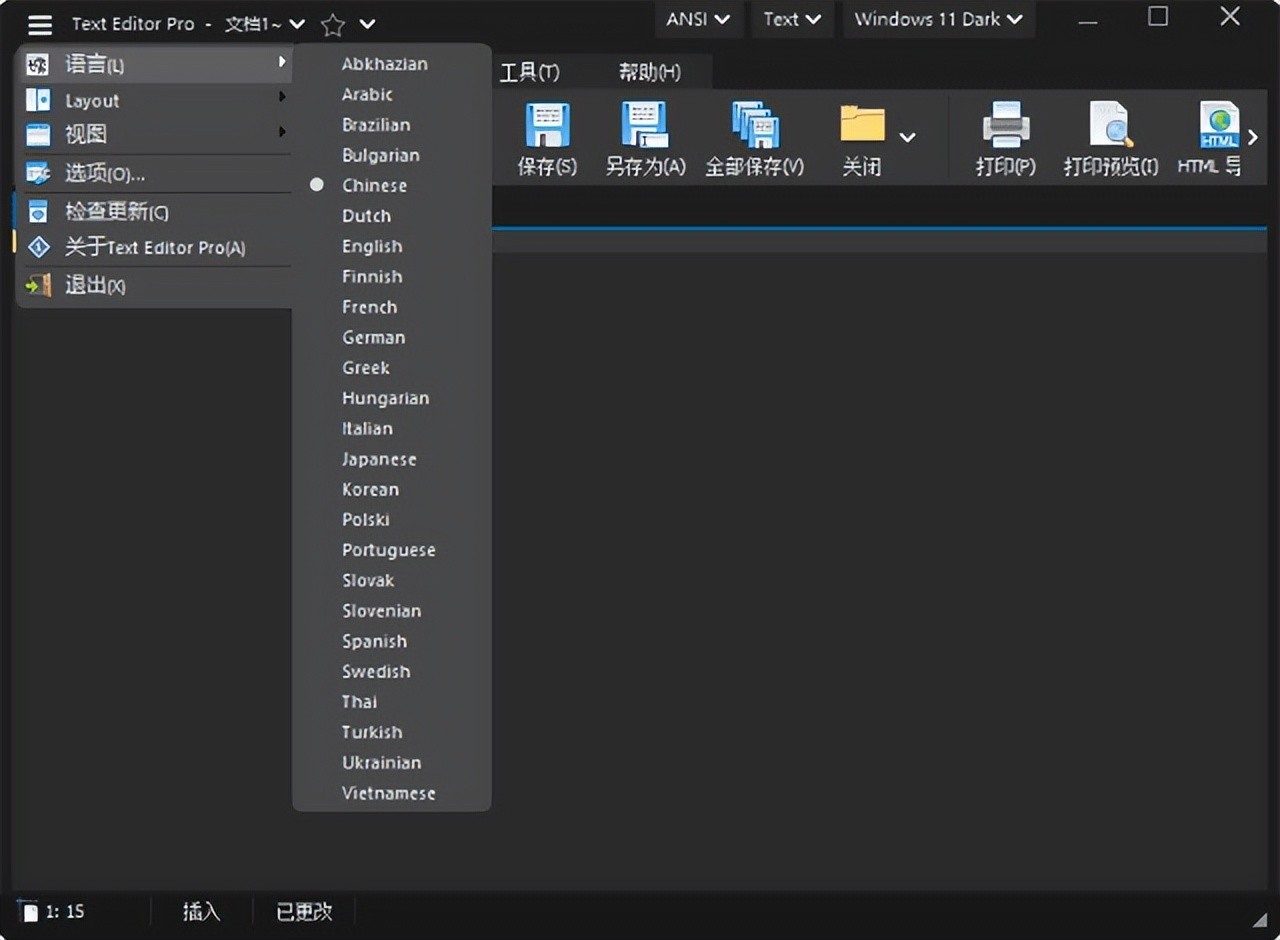

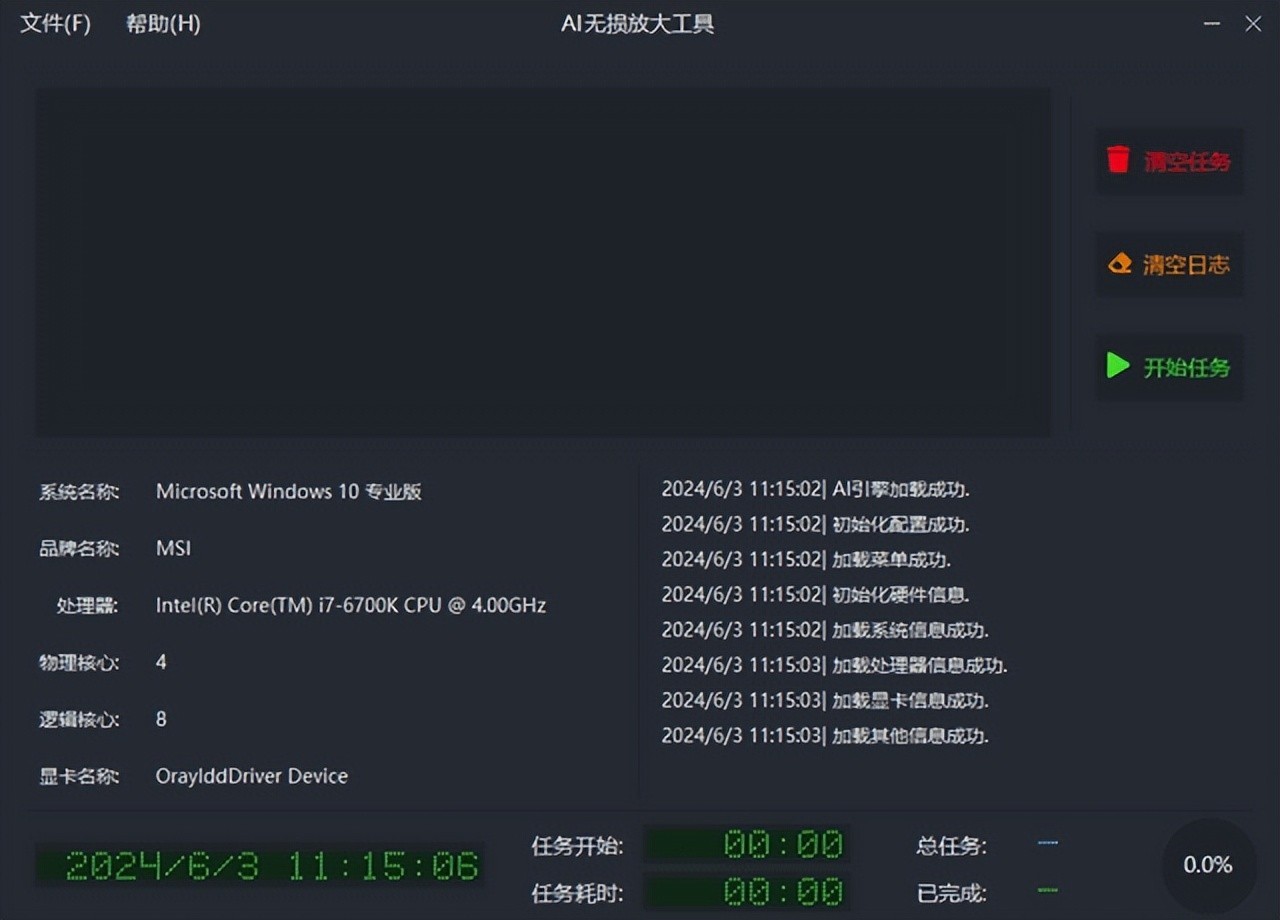

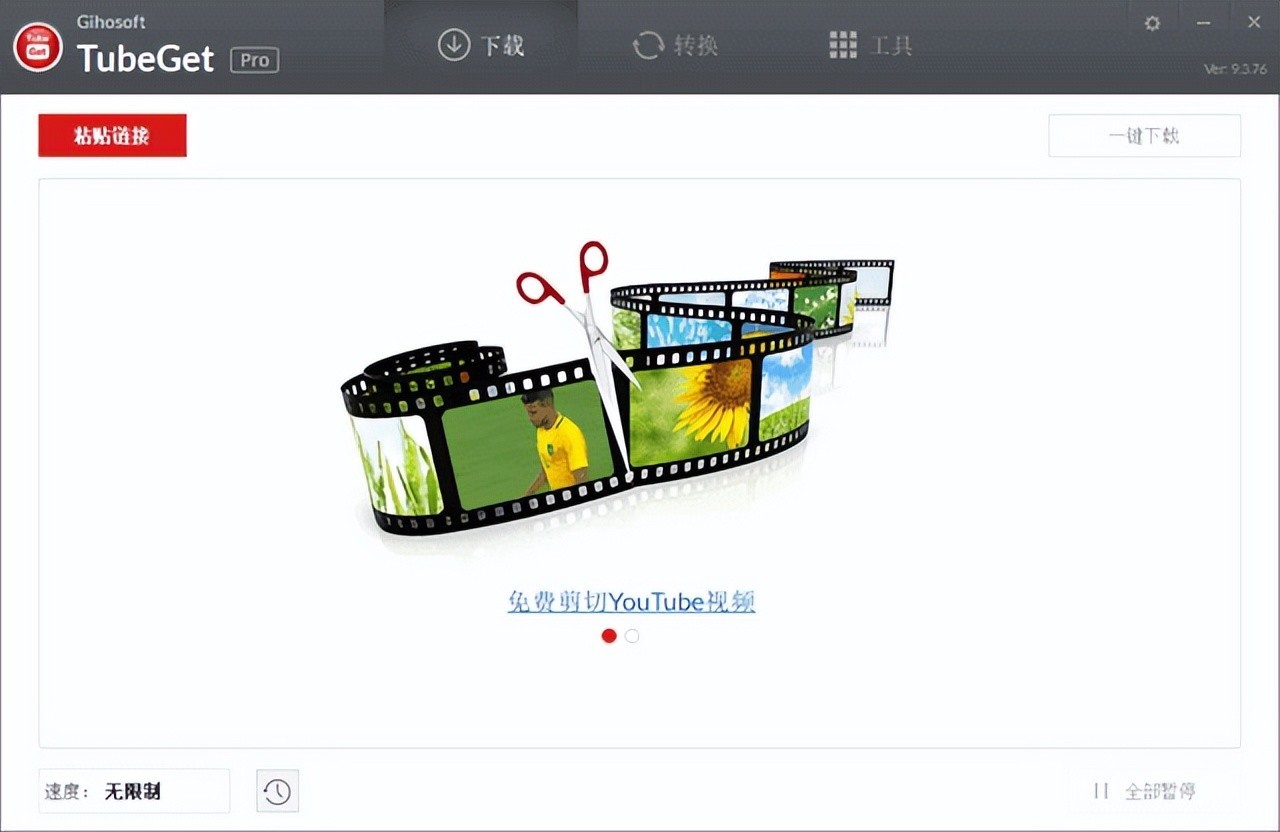


评论前必须登录!
立即登录 注册